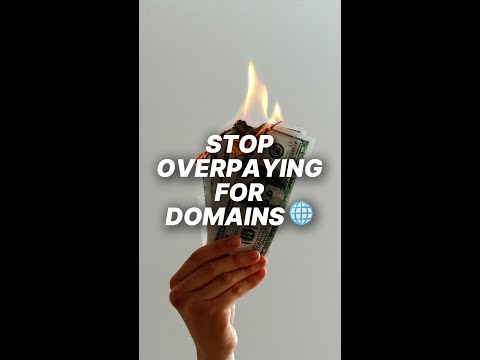At lære at kode websteder i HTML og CSS kan være en lang og besværlig proces, især hvis du prøver at lære dig selv fra bunden. Selvom du kan købe bøger, der vil guide dig gennem HTML -kodningsprocessen, er der nogle gange begreber, du skal se i aktion for at forstå dem fuldt ud. Muligheden for at kopiere et websted giver dig mulighed for at dissekere kodningsprocessen, bit for bit, og hjælpe dig med at forstå præcis, hvordan HTML -kodning fungerer.
Trin
Metode 1 af 2: Windows

Trin 1. Download og installer HTTrack
Hvis du vil kopiere et helt websted eller et stort antal sider fra et websted på én gang, vil du have hjælp fra en automatisk downloader af websteder. At prøve at gemme hver side manuelt ville være en alt for tidskrævende opgave, og disse værktøjer automatiserer hele processen.
Det mest populære og kraftfulde webstedskopieringsprogram er HTTrack, et open source -program, der er tilgængeligt til Windows og Linux. Dette program kan kopiere et helt websted, eller endda hele internettet, hvis det er konfigureret (im) korrekt! Du kan downloade HTTrack gratis fra www.httrack.com

Trin 2. Indstil destinationen for de kopierede filer
Når du har åbnet HTTrack, skal du angive en destinationsmappe til webstedets filer. Sørg for at oprette en dedikeret mappe til dit websteds kopier, eller du kan have svært ved at spore dem i fremtiden.
Giv dit projekt et navn, så du kan finde det. HTTrack opretter en mappe i dit destinationsmappe med dit projektnavn

Trin 3. Vælg "Download websted (er)" i rullemenuen
Dette sikrer, at HTTrack downloader alt indholdet fra webstedet, herunder billeder eller andre filer.

Trin 4. Indtast den adresse, du vil kopiere
Du kan indtaste flere websteder, hvis du vil kopiere flere websteder i det samme projektmappe. Som standard vil HTTrack gribe alle mulige links fra det websted, der forbliver på den samme webserver.
Hvis det websted, du vil kopiere, kræver, at du logger ind, skal du bruge knappen "Tilføj URL" til at indtaste webstedsadressen samt brugernavn og adgangskode

Trin 5. Start med at kopiere webstedet
Når du har indtastet dine webadresser, kan du starte kopieringsprocessen. Afhængigt af webstedets størrelse kan downloadprocessen tage en betydelig mængde tid og båndbredde at fuldføre. HTTrack viser forløbet for alle de filer, du kopierer til din computer.

Trin 6. Tjek dit kopierede websted
Når overførslen er fuldført, kan du åbne det kopierede websted og gennemse det direkte fra din computer. Åbn en af HTM- eller HTML -filerne i en webbrowser for at se siderne, som om du var online. Du kan også åbne disse filer i en webredaktør for at se al den kode, der får dem til at fungere. Filerne vil som standard være lokaliseret, så links peger på de downloadede filer og ikke til webstedet. Dette giver mulighed for fuldstændig offline visning.
Metode 2 af 2: Mac

Trin 1. Download SiteSucker fra Mac App Store
Dette er et gratis program, der giver dig mulighed for at downloade komplette kopier af websteder. Du kan også downloade SiteSucker fra webstedet på ricks-apps.com/osx/sitesucker/index.html.
Hvis du downloader appen fra webstedet, skal du dobbeltklikke på den downloadede DMG-fil. Træk SiteSucker -programikonet til din mappe Programmer for at installere det

Trin 2. Indtast webadressen til det websted, du vil kopiere
Med SiteSuckers standardindstillinger vil hver side på webstedet blive kopieret og downloadet til din computer. SiteSucker vil følge hvert link, den finder, men vil kun downloade filer fra den samme webserver.
- Avancerede brugere kan justere indstillingerne for SiteSucker, men hvis du bare vil kopiere et websted, behøver du ikke bekymre dig om at ændre noget. SiteSucker vil som standard kopiere det komplette websted.
- En indstilling, du måske vil ændre, er placeringen af det kopierede websted på din computer. Klik på knappen Gear for at åbne menuen Indstillinger. I afsnittet "Generelt" skal du bruge menuen "Destination" til at vælge, hvor du vil gemme filerne.

Trin 3. Klik på knappen "Download" for at begynde at gemme webstedet
SiteSucker vil begynde at downloade alt indhold fra det websted, du har angivet i URL -feltet. Dette kan potentielt tage meget lang tid, og du kan overvåge forløbet i den nederste del af SiteSucker -vinduet.

Trin 4. Indtast dit brugernavn og din adgangskode, hvis du bliver bedt om det
Hvis du prøver at downloade indhold fra et kodeordbeskyttet websted, bliver du bedt om at angive dine loginoplysninger. Som standard vil SiteSucker først kontrollere din nøglering for at se, om dine loginoplysninger allerede er gemt. Hvis det ikke er tilfældet, skal du indtaste disse oplysninger manuelt.

Trin 5. Se dit kopierede websted, når det er downloadet
Når du er færdig med at downloade webstedet, kan du se det offline, ligesom hvis du var online. SiteSucker lokaliserer websiderne, så de peger på de lokale downloadede filer i stedet for den originale online -adresse. Dette giver dig mulighed for at se hele webstedet uden en internetforbindelse.
Video - Ved at bruge denne service kan nogle oplysninger blive delt med YouTube

Advarsler
- Mange webmastere har funktioner på plads, der automatisk underretter dem, hvis deres indhold vises på Internettet under en andens websted. Antag ikke, at indhold, du har adgang til, er tilgængeligt til brug. Kontakt altid webmaster eller webstedsejeren, før du bruger noget til dit eget arbejde.
- Kopiering af et websted og derefter bruge det som dit eget er plagiat. Det kan også betragtes som tyveri af intellektuel ejendomsret. Brug aldrig indholdet kopieret fra et andet websted som dit eget, selvom du kan citere små dele af andres indhold, hvis du angiver tilskrivning.